随着移动互联网的快速发展,手机已经成为了人们生活中不可或缺的一部分,而作为一款集聊天、文件共享等功能于一体的应用,钉钉更是成为了许多企业和个人工作中必备的工具。有时我们在钉钉群里收到了一份重要的文件,却苦于不知道如何打印出来。手机钉钉文件如何打印呢?下面就让我们一起来探讨一下这个问题。
手机钉钉文件如何打印
操作方法:
1.打开进入APP,点击底部的【工作】
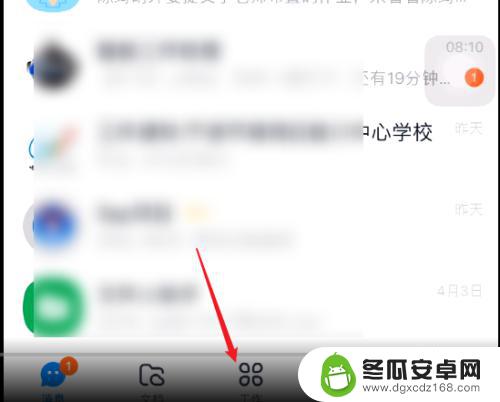
2.进入工作界面,在智能办公硬件下打到“智能云打印”
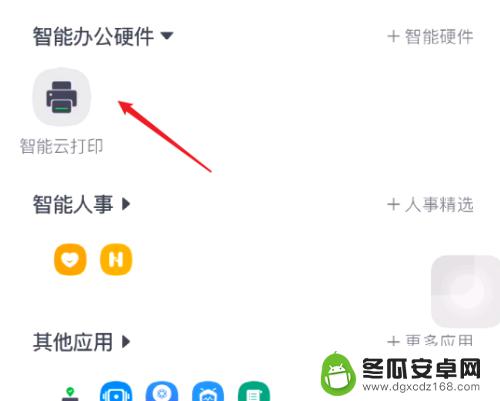
3.进入后再点击底部的“打印”

4.点击【手机打印】,可以直接选择手机中的图片文件进行打印。
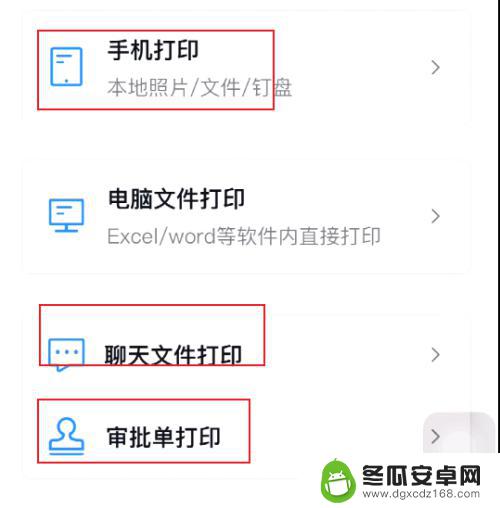
5.还可以在聊天窗口、审批单进行打印,进入后可以看到操作演示。
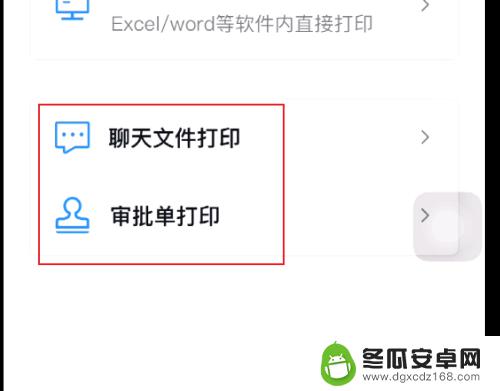
6.在聊天窗口打开要打印的文件
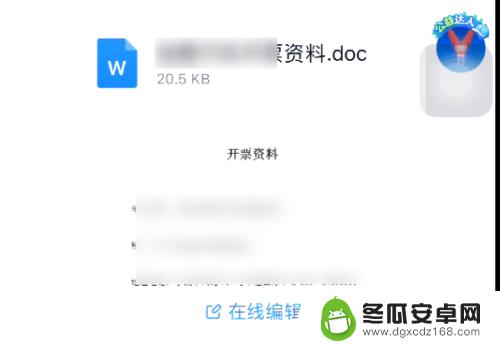
7.点击底部“更多”选择“云打印”

8.进入打印设置窗口,选择打印机设置打印属性。点击【开始云打印】就完成了。
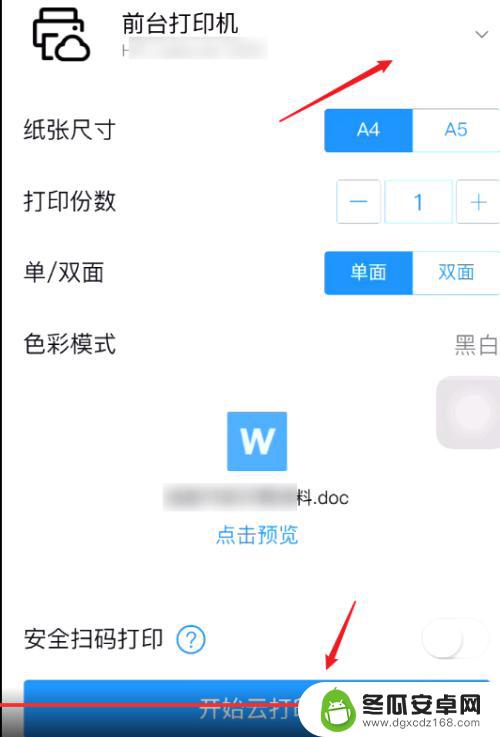
以上就是关于如何在钉钉群里打印文件的全部内容,如果有遇到类似情况的用户,可以按照小编的方法来解决。










